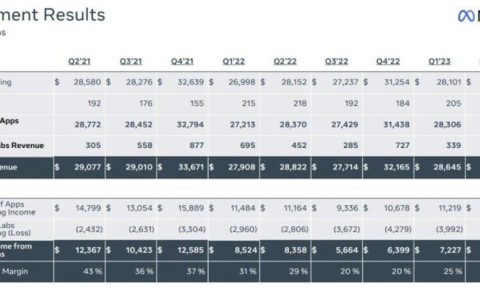如何为Meta Quest 3/3S设置多个账号
查看引用/信息源请点击:screenrant
如何为Meta Quest 3/3S设置多个账号
(映维网Nweon 2025年01月17日)Meta Quest 3是家庭和朋友之间享受VR的绝佳方式之一。然而,不同人都有不同的偏好选项,所以有必要考虑设置多个账号。下面我们将介绍如何为Meta Quest 3/3S设置多个账号。

需要注意的是,尽管你可以为Meta Quest 3/3S设置额外的账号,但每台设备只能支持3个账号。
设置初始账号
在开始之前,重要的是要知道这个过程可能会令人感到沮丧,所以请做好心理准备,并保持耐心。你应该首先确保你的Meta Quest和控制器都充满电。如果没有,在开始启动程序之前就把它们充满电,以避免在相关过程中出现任何问题。一旦充满电,戴上头显,调到舒适的位置。
每个人的设置都不一样,所以请按照屏幕的说明进行设置。当你准备好继续时,下一步就是接入Wi-Fi。成功连接到网络后,继续。然后,你会看到屏幕要求你在移动设备下载Meta Horizon应用程序。请注意这个屏幕的代码,以防你需要手动配对。
在Meta Horizon应用中,你需要登录或创建一个帐户。这里,你有几个选择。如果你在Meta Quest 2完成过设置并拥有一个帐户,你可以在新头显使用相同的帐户登录。如果没有,你可以使用Facebook建立一个关联账户,或者通过电子邮件创建一个新账户。
接下来,按照屏幕提示完成帐户设置。一旦帐户准备妥当,你会看到一个弹出提示框,询问你是否正在设置头显。选择Setup a Headset设置头显,然后选择头显型号。
如果没有弹出。选择最下方的个人资料图标,转到右上角的三行图标,然后在设备管理页面选择设备。在这里,你可以找到一个连接到新设备的选项。
你的手机需要一定的时间来搜索头显,然后显示一个绿色的复选标记表示配对完成。如果连接失败,它会要求你输入密码。这时请戴上头显,你应该会看到手动配对的密码。将密码输入手机并允许手动配对。一旦完成,你就可以开始使用头显。
如果设备依然无法配对,请尝试断开连接并重新接入Wi-Fi,确保你的手机和Quest连接到同一个网络,重新启动Meta Quest。或者,如果你感到绝望,你可以考虑在Meta Quest执行出厂重启并重新开始。
如何添加新帐号
一旦你用初始帐户设置好了一切,你就可以为你的Meta Quest头显添加其他帐户。首先,你需要进入主中心,你可以按下右控制器的Meta按钮,在屏幕下方会弹出一个菜单选择菜单最右边的设置图标,如果你不确定是哪个图标,你可以把鼠标悬停在图标以显示识别。
当设置屏幕打开时,你应该看到一个选项卡选项,上面写着帐户。点击这个选项,你就会进入一个显示你当前头显账户的页面。如果你只设置了初始帐户,这时候你就会在这个屏幕中看到所述帐户。
你同时会看到相关的指示符,告诉你只能添加三个额外的帐户,管理员可以更改设备上其他帐户的设置,这对父母和孩子共享耳机来说是一个很好的功能。
在屏幕的右上方,你应该看到一个写着“添加帐户”的按钮。选择后会弹出一个对话框,询问你是否想要共享应用。如果你想在多个账户间共享应用,你可以点击确定,或者干脆跳过这个选项,稍后再返回确定。
App Sharing应用分享总是可以在设置的帐户选项卡中打开。在账户列表的最下方有一个标签选项,允许你随时打开或关闭应用共享。
一旦你选择了应用共享,下一个弹出窗口会要求你确保头显已主动连到互联网,并指示你将头显传递给正在设置新帐户的人。这时候的步骤将与上面的初始帐户步骤大致相同。
任何时候都可以切换帐户,你只需要使用Meta按钮打开相同的菜单板,然后选择最左边的个人资料照片。当你看到当前用户的配置文件弹出时,在配置文件屏幕的右上角会有一个切换帐户的选项。